আইওএস 14 এবং আইপ্যাডএস 14 এর জন্য সর্বজনীন বিটাগুলির সাথে, অ্যাপল বিগ সুর নামে পরিচিত নতুন ম্যাকোসকে জনসাধারণের জন্যও উপলব্ধ করেছে। ম্যাকোসের নতুন সংস্করণ ১১-এ এক টন বৈশিষ্ট্য রয়েছে যা রিফ্রেশ হওয়া ব্যবহারকারী ইন্টারফেস এবং আরও অনেক কিছু অন্তর্ভুক্ত করে। আইওএস 14 এর জন্য ইতিবাচক প্রতিক্রিয়াটি আসছে, ব্যবহারকারীরাও নতুন ম্যাকোসের সাথে একই রকম অভিজ্ঞতা আশা করছেন। এটি লক্ষ করা গুরুত্বপূর্ণ যে অপারেটিং সিস্টেমটি এখনই পাবলিক বিটাতে রয়েছে যার অর্থ বাগগুলি প্রত্যাশিত হওয়া উচিত।

ম্যাকস বিগ সুর
নতুন বড় রিলিজটি ইনস্টল করার জন্য আপনার কাছে এমন একটি ম্যাক থাকা দরকার যা নতুন সংস্করণের সাথে সামঞ্জস্যপূর্ণ - এটি নীচে নীচে আরও। সুতরাং, আরও অ্যাডো না করে আসুন শুরু করা যাক।
আপনার কী দরকার?
শুরু করার জন্য, ম্যাকোস বিগ সুরের সর্বজনীন বিটা ইনস্টল করার আগে নিম্নলিখিত পূর্বশর্তগুলি রয়েছে।
বিগ সুর সুসংগত ম্যাকস
দেখা যাচ্ছে যে বিগ সুর আপডেটটি ম্যাকের সমস্তটিতে ইনস্টল করা যাবে না যা আশা করা যায়। আপডেটের জন্য যোগ্য হওয়ার জন্য আপনার নিম্নলিখিত ডিভাইসগুলির একটি থাকতে হবে:
- ম্যাকবুক 2015 বা আরও নতুন
- ম্যাকবুক এয়ার 2013 বা আরও নতুন
- ম্যাকবুক প্রো 2013 বা তারপরে
- ম্যাক মিনি 2014 বা তারপরে
- iMac 2014 বা আরও নতুন
- আইম্যাক প্রো 2017 বা আরও নতুন
- ম্যাক প্রো 2013 বা তারপরে
সিস্টেম ব্যাকআপ
যদি আপনার উপরে উল্লিখিত ডিভাইসগুলির মধ্যে একটি থাকে তবে আপনি আপডেটটি সহ ভাল। তবে আপডেটটি ডাউনলোড এবং ইনস্টল করার আগে আপনি জেনে রাখা গুরুত্বপূর্ণ যে বিগ সুর অপারেটিং সিস্টেমটি সর্বজনীন বিটাতে রয়েছে। এর অর্থ হল যে আপনি কাজের বা অন্যান্য গুরুত্বপূর্ণ সামগ্রীর জন্য ব্যবহার করেন এমন ডিভাইসে আপনার এটি ইনস্টল করা উচিত নয়। বিটা প্রকৃতপক্ষে বিস্তৃত ব্যবহারের উদ্দেশ্যে নয়।
এই কথাটি বলে, আপনি যদি নতুন বৈশিষ্ট্যগুলি প্রথমদিকে ব্যবহার করতে চান তবে আপনার গৌণ ডিভাইসে ইনস্টল করার বিষয়টি বিবেচনা করা উচিত। আপনি যদি আপনার প্রাথমিক ডিভাইসের সাথে যান তবে আগে থেকেই আপনার ডিভাইসের একটি ব্যাকআপ তৈরি করা গুরুত্বপূর্ণ। সুতরাং, কোনও সমস্যার ক্ষেত্রে, আপনি স্থিতিশীল রিলিজটিতে ফিরে যেতে পারেন এবং আপনার ডেটা হারাবে না।
একটি ব্যাকআপ তৈরি করা হচ্ছে
আপনার একটি ব্যাকআপ তৈরি করা ম্যাক ডিভাইস অত্যন্ত সহজ। এটি বিল্ট-ইন টাইম মেশিন অ্যাপের কারণে যা ব্যবহারকারীদের একটি ব্যাকআপ তৈরি করতে সক্ষম করে। একটি ব্যাকআপ তৈরি করার জন্য, আপনাকে কেবল একটি বাহ্যিক স্টোরেজ ডিভাইস যেমন একটি ইউএসবি। আপনার কাছে একবার এটি হয়ে গেলে আপনি শুরু করতে প্রস্তুত।
- প্রথমত, আপনার বাহ্যিক স্টোরেজ ডিভাইসটিকে আপনার ম্যাকের সাথে সংযুক্ত করুন।
- এখন, বেশিরভাগ ক্ষেত্রে, সময় মেশিন আপনি যদি এটির সাথে একটি ব্যাকআপ তৈরি করতে চান তবে অ্যাপটি স্বয়ংক্রিয়ভাবে আপনাকে জিজ্ঞাসা করবে। যদি আপনাকে ডায়ালগ বক্সের জন্য অনুরোধ করা হয় তবে কেবল ক্লিক করুন ব্যাকআপ ডিস্ক হিসাবে ব্যবহার করুন ।
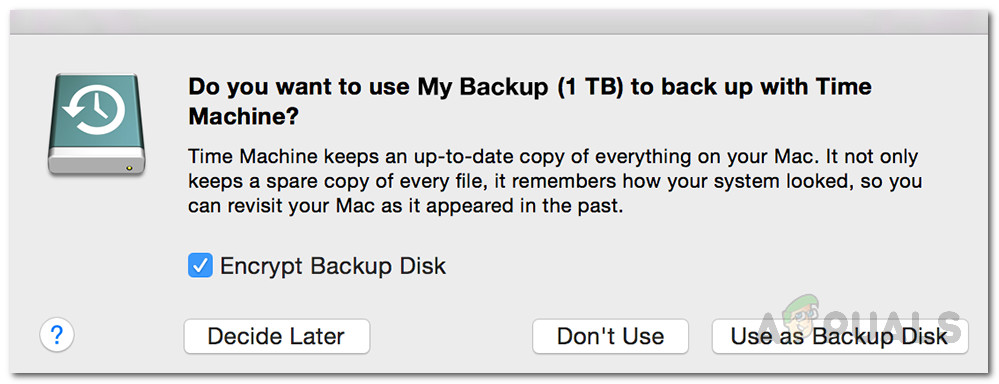
টাইম মেশিন ব্যাকআপ
- আপনি যদি কথোপকথন বাক্সটি না পেয়ে থাকেন তবে চিন্তার দরকার নেই। এটি করার একটি ম্যানুয়াল পদ্ধতিও রয়েছে। এটি করতে, খুলুন সময় মেশিন এটিতে অনুসন্ধান করে স্পটলাইট ।
- টাইম মেশিনটি চালু হয়ে গেলে, ক্লিক করুন ব্যাকআপ ডিস্ক নির্বাচন করুন বিকল্প।
- তারপরে, আপনি সংযুক্ত এবং বাহ্যিক ডিভাইস স্টোরেজটি নির্বাচন করুন ডিস্ক ব্যবহার করুন ।
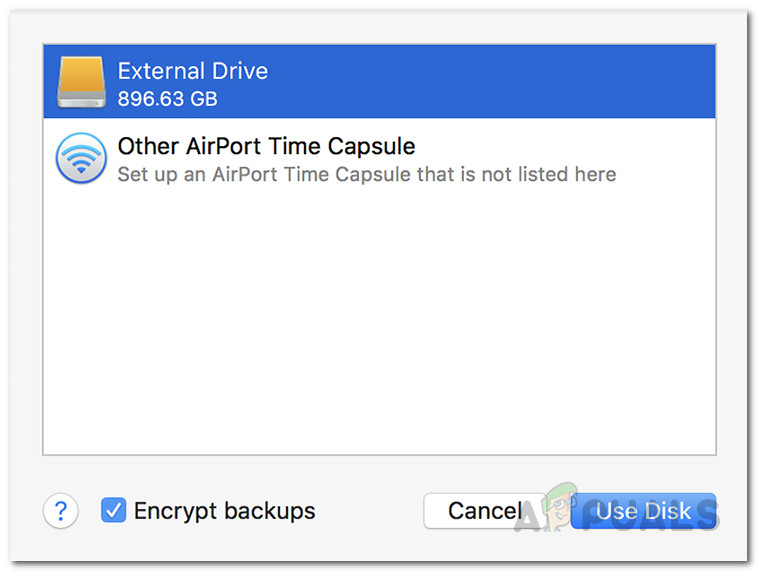
ব্যাকআপ তৈরি করা হচ্ছে
- এখন, যদি ডিস্কটি সঠিকভাবে ফর্ম্যাট না করা হয়, টাইম মেশিন আপনাকে এটিকে ফর্ম্যাট করতে অনুরোধ করবে। একবার হয়ে গেলে, টাইম মেশিন অ্যাপটি স্বয়ংক্রিয়ভাবে আপনার বাহ্যিক স্টোরেজ ডিভাইসে একটি ব্যাকআপ তৈরি করা শুরু করবে।
- এটি সম্পন্ন হওয়ার জন্য অপেক্ষা করুন।
বিগ সুর পাবলিক বিটা ডাউনলোড হচ্ছে
এখন আপনি নিজের ডেটার একটি ব্যাকআপ তৈরি করেছেন, আপনি কোনও উদ্বেগ ছাড়াই বিগ সুর পাবলিক বিটা ডাউনলোড করতে প্রস্তুত। দেখা যাচ্ছে যে বিটা ডাউনলোড করার জন্য আপনাকে প্রথমে নিবন্ধন করতে হবে। এটি খুব সহজেই করা যায়, কেবল অনুসরণ করুন।
- প্রথমত, অ্যাপলের পাবলিক বিটা ওয়েবসাইটে যান head আপনি সেখানে উপস্থিত হয়ে গেলে নিশ্চিত হয়ে নিন যে আপনি লগ ইন করেছেন।
- আপনি আপনার অ্যাকাউন্টে লগ ইন করার পরে, ক্লিক করুন তালিকাভুক্তি আপনার ডিভাইসগুলি উপরের-ডানদিকে কোণায় বিকল্প।

ডিভাইস নথিভুক্ত করা হচ্ছে
- তারপরে, সরবরাহিত বিকল্পগুলি থেকে, ক্লিক করুন ম্যাক অপারেটিং সিস্টেম বিকল্প।
- এখন, আপনাকে কিছুটা নিচে স্ক্রোল করতে হবে। আপনি দেখতে সক্ষম হতে হবে ম্যাকস সর্বজনীন বিটা অ্যাক্সেস ইউটিলিটি ডাউনলোড করুন বোতাম এটিতে ক্লিক করুন।
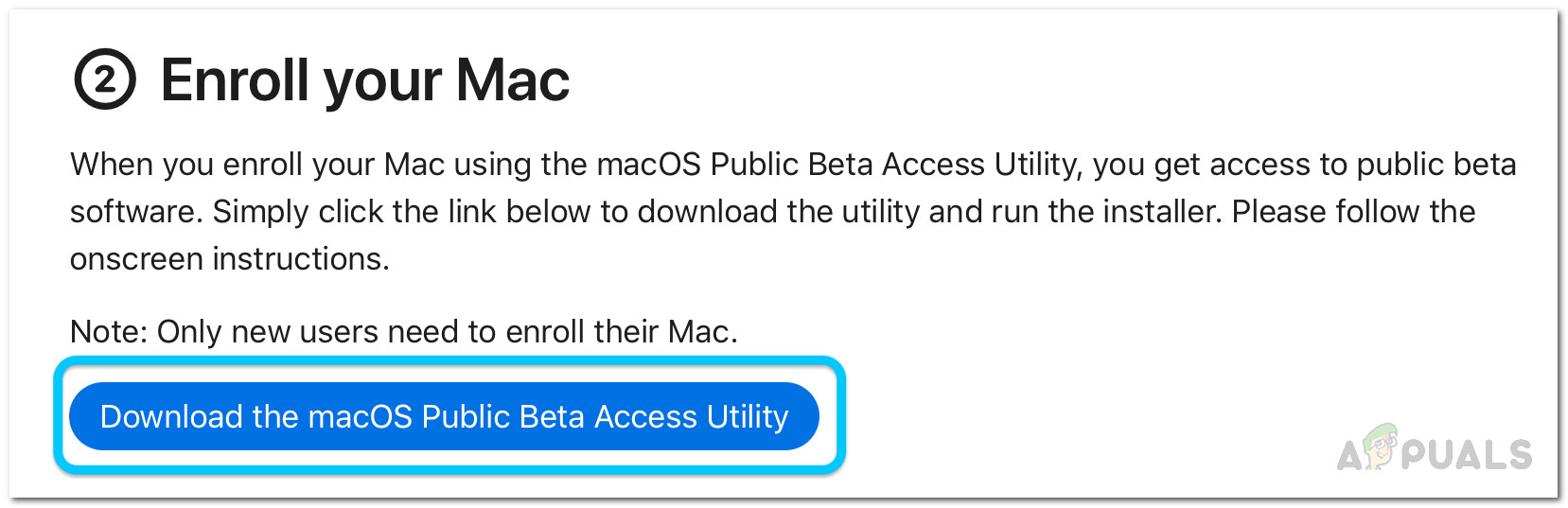
পাবলিক বিটা ইউটিলিটি ডাউনলোড করা
- অনুরোধ করা ডায়ালগ বক্সে, ক্লিক করুন অনুমতি দিন বিকল্প।
- এর পরে, ইউটিলিটি ডাউনলোড হওয়ার জন্য অপেক্ষা করুন।
- ইনস্টলার ডাউনলোড শেষ হয়ে গেলে আপনার দিকে যান ডাউনলোড ফোল্ডার এবং ডাউনলোড ইনস্টলারে ডাবল ক্লিক করুন।
- আপনি ইতিমধ্যে একটি তৈরি না করে থাকলে আপনাকে একটি সতর্কতা দেখানো হবে সময় মেশিন ব্যাকআপ
- যেহেতু আমরা ইতিমধ্যে একটি ব্যাকআপ তৈরি করেছি, কেবল ক্লিক করুন ঠিক আছে এবং তারপর আঘাত চালিয়ে যান ।
- এখন, ক্লিক করুন চালিয়ে যান আবার এবং তারপরে অ্যাপলের লাইসেন্স চুক্তিতে সম্মত হন।
- অবশেষে স্থাপন প্রকার ট্যাব, ক্লিক করুন ইনস্টল করুন বোতাম
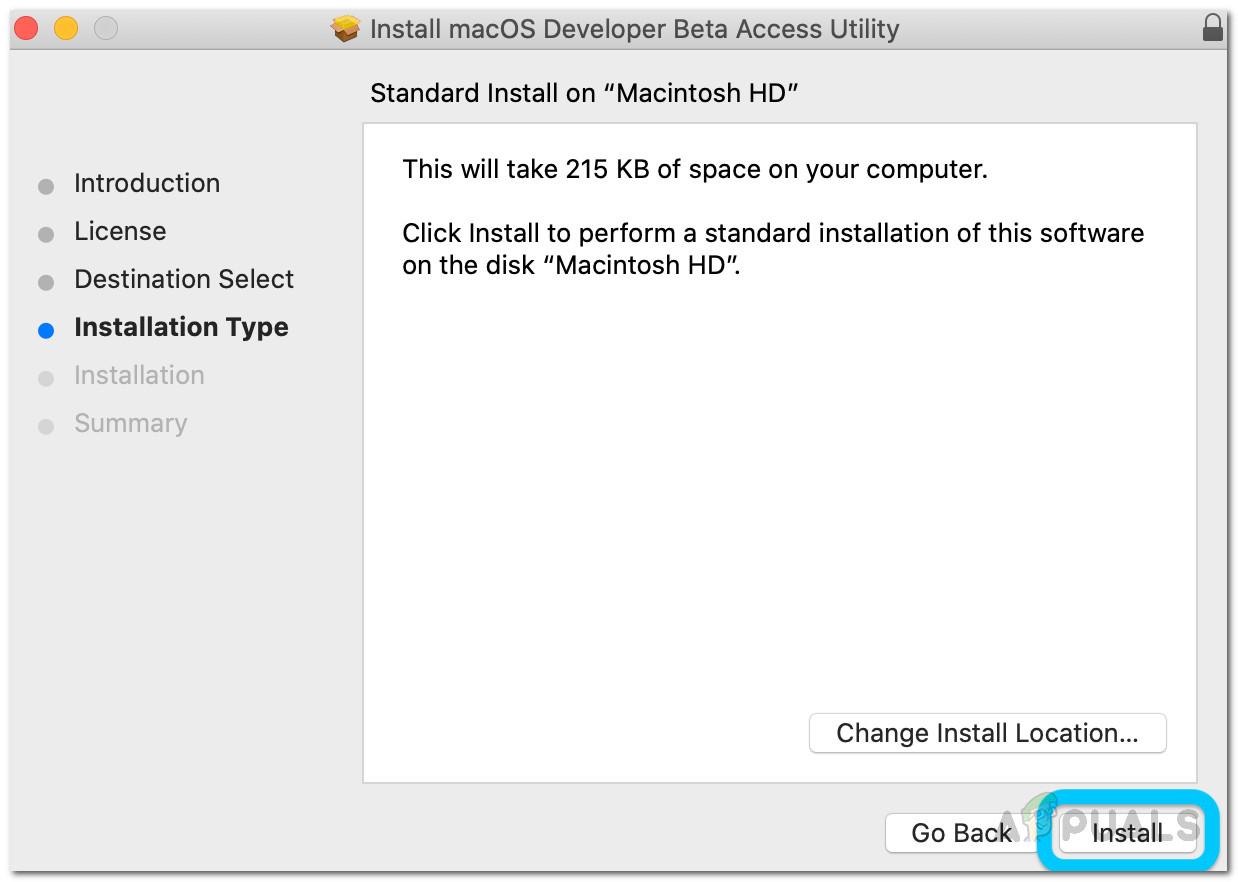
পাবলিক বিটা ইনস্টলার
- আপনাকে আপনার প্রশাসকের পাসওয়ার্ড লিখতে এবং ক্লিক করার অনুরোধ জানানো হবে সফটওয়্যার ইনস্টল ।
- এর পরে, সিস্টেম পছন্দসমূহ আপডেট প্যানেলটি স্বয়ংক্রিয়ভাবে খুলতে হবে।
- আপনাকে নেওয়া হবে সফ্টওয়্যার আপডেট ট্যাব যেখানে ম্যাকোস বিগ সুর সুর বিটা বিকল্প প্রদর্শিত হবে।
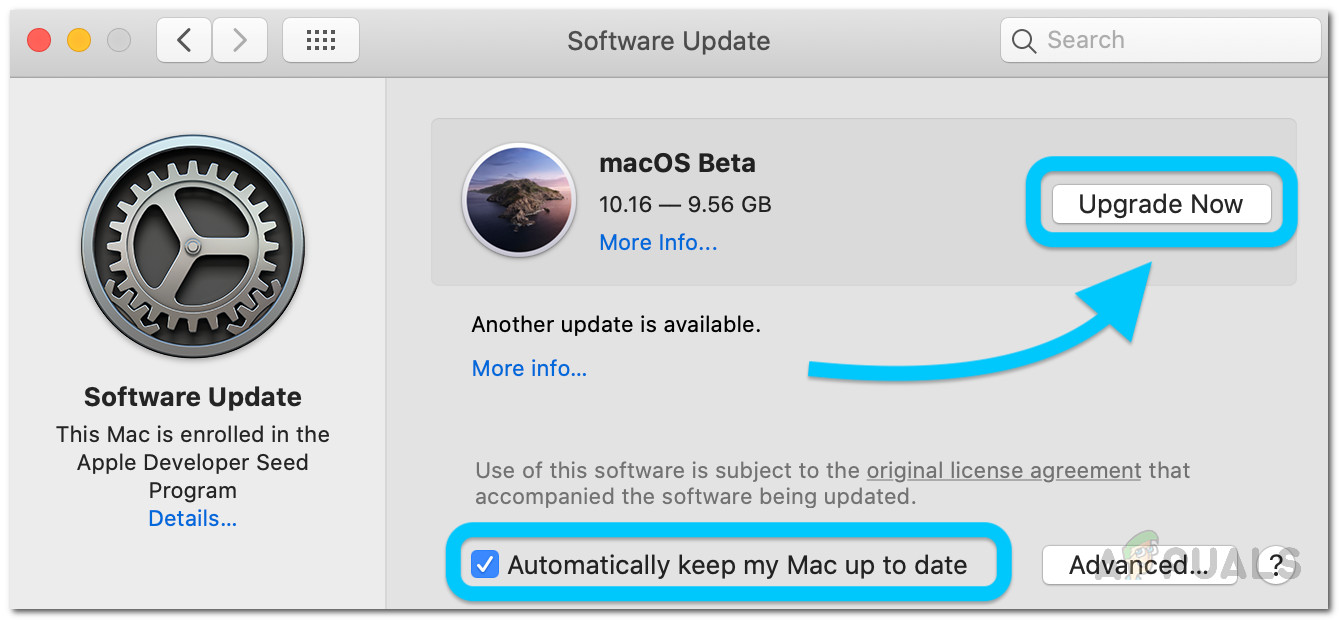
সফ্টওয়্যার আপডেট
- ক্লিক করুন এখন উন্নতি কর পাবলিক বিটা ডাউনলোড শুরু করতে বোতাম। ডাউনলোডের আকারটি প্রায় 12 টি জিগের হিসাবে এটি কিছু সময় নেবে। ডাউনলোড শেষ হয়ে গেলে আপনার ম্যাক স্বয়ংক্রিয়ভাবে পুনরায় চালু হবে।
বিগ সুর পাবলিক বিটা ইনস্টল করা হচ্ছে
এই মুহুর্তে, আমরা সফলভাবে বিগ সুর পাবলিক বিটা ডাউনলোড করেছি। আপনার ম্যাকটি পুনরায় চালু হয়ে গেলে, আপনাকে স্বয়ংক্রিয়ভাবে বিগ সুর ইনস্টলারটি প্রম্পট করা হবে। ইনস্টলেশন সম্পূর্ণ করতে নীচের নির্দেশাবলী অনুসরণ করুন:
- ইনস্টলারে, ক্লিক করুন চালিয়ে যান নীচে বোতাম।
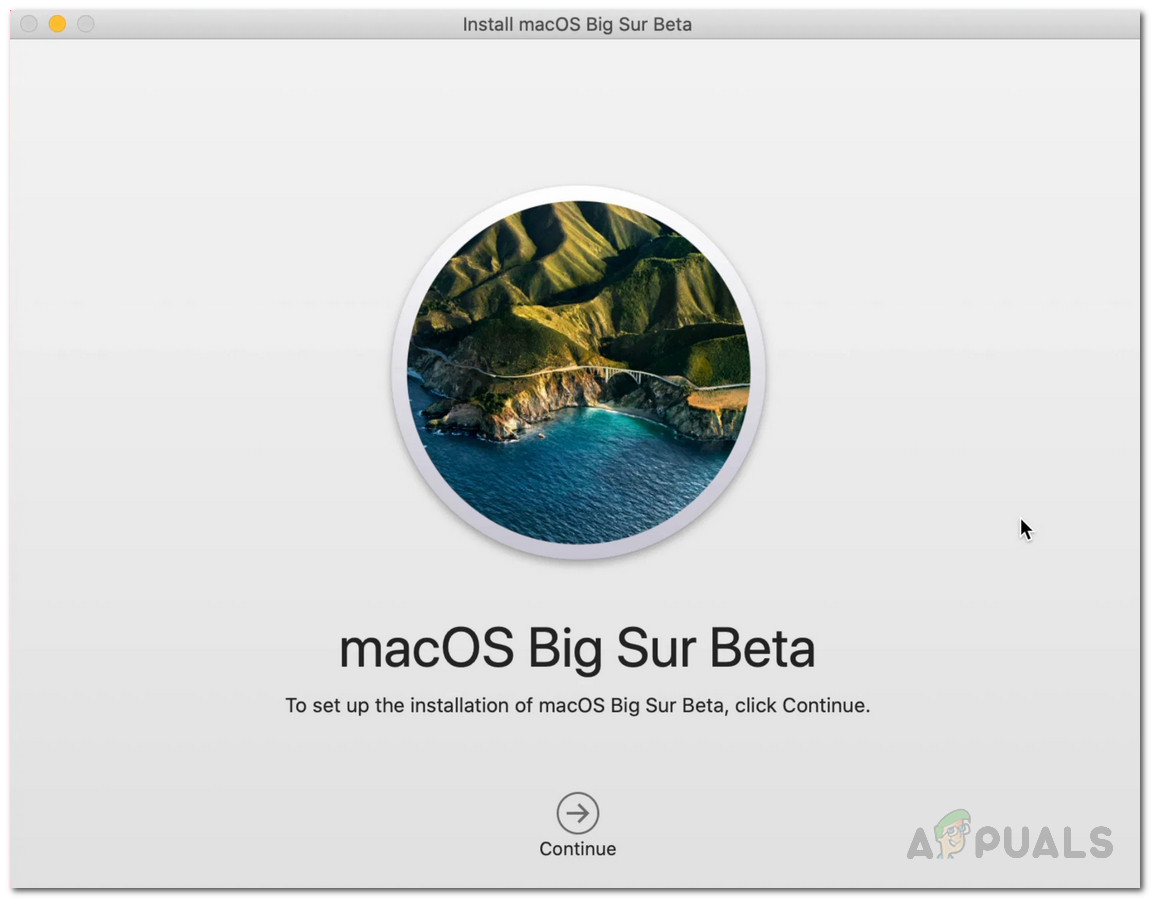
বড় সুর ইনস্টলার
- এখন, আপনাকে আবার একটি ব্যাকআপ তৈরি করতে বলা হবে। শুধু ক্লিক করুন চালিয়ে যান নীচে আবার বোতাম।
- শর্তাবলী এবং তারপর হিট সম্মত হন একমত ।
- এখন, আপনাকে এমন ড্রাইভটি বেছে নিতে হবে যেখানে আপনি সর্বজনীন বিটা ইনস্টল করতে চান। এখানে, আপনি হয় আপনার প্রাথমিক ড্রাইভ বা আপনি তৈরি করেছেন এমন অন্য একটি পার্টিশন চয়ন করতে পারেন।
- একবার আপনি নিজের ড্রাইভটি নির্বাচন করলে, ক্লিক করুন ইনস্টল করুন বোতাম
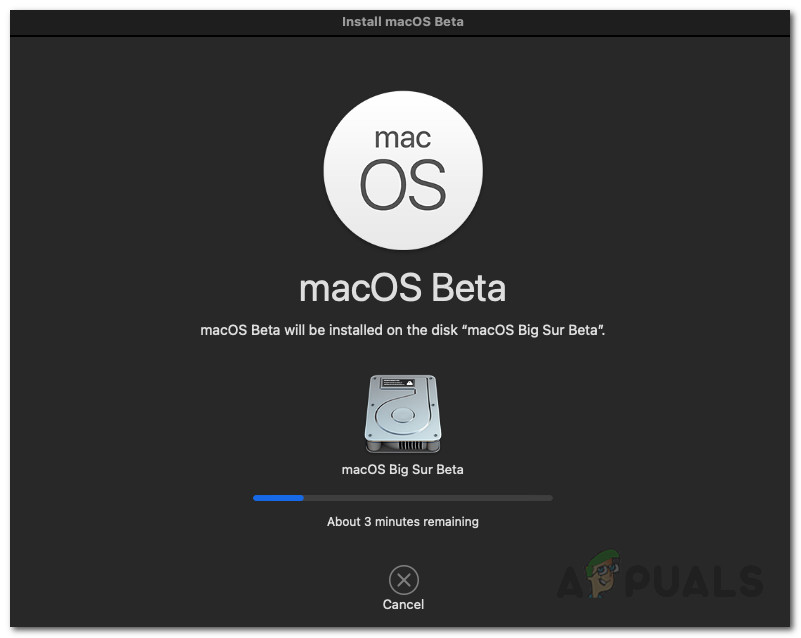
বিগ সুর ইনস্টলেশন
- আপনাকে প্রশাসকের পাসওয়ার্ডের জন্য অনুরোধ জানানো হবে। শংসাপত্র সরবরাহ করুন এবং তারপরে ক্লিক করুন ঠিক আছে ।
- ইনস্টলেশন শেষ হওয়ার জন্য অপেক্ষা করুন। আপনার ম্যাক স্বয়ংক্রিয়ভাবে পুনরায় চালু হবে।
বিগ সুর পাবলিক বিটা আনইনস্টল করা হচ্ছে
যদি আপনি কিছু কারণে জনসাধারণের বিটা আনইনস্টল করার সিদ্ধান্ত নেন তবে আপনি খুব সহজেই এটি করতে পারেন। এটি ধন্যবাদ সময় মেশিন আপনি আগে তৈরি ব্যাকআপ। স্থিতিশীল রিলিজে পুনরুদ্ধার করতে, আপনাকে প্রথমে সর্বজনীন বিটা থেকে তালিকাভুক্ত করতে হবে। একবার এটি হয়ে গেলে আপনাকে ব্যাকআপের মাধ্যমে স্থিতিশীল রিলিজ পুনরুদ্ধার করতে হবে।
পাবলিক বিটা থেকে তালিকাভুক্ত করা হচ্ছে
সর্বজনীন বিটা থেকে তালিকাভুক্তি করতে নীচের নির্দেশিকাগুলি অনুসরণ করুন:
- সবার আগে লঞ্চ করুন পদ্ধতি পছন্দসমূহ এবং তারপরে যান সফটওয়্যার হালনাগাদ ।
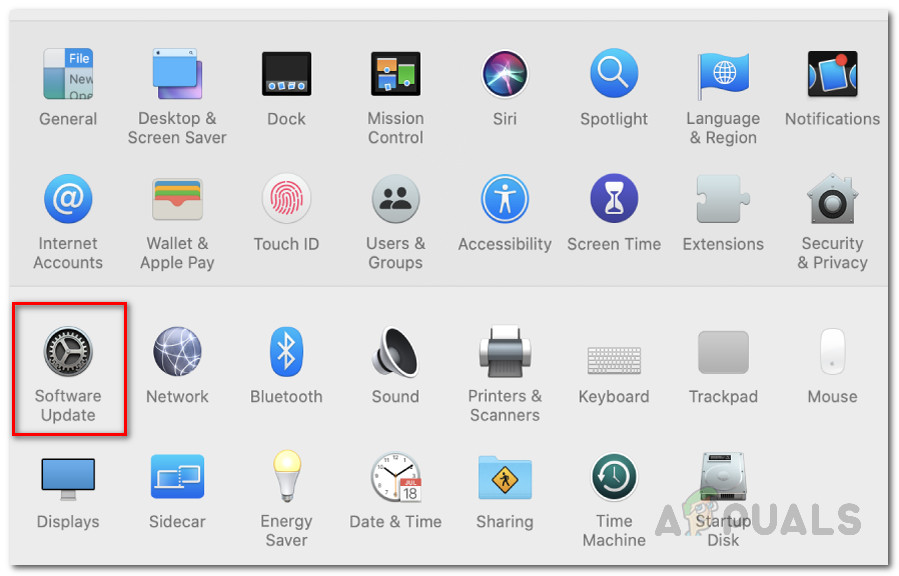
সিস্টেম পছন্দসমূহ
- ক্লিক করুন বিশদ… নীচে বাম কোণে বিকল্প।
- নতুন ডায়লগ বাক্সে, ক্লিক করুন পুনরুদ্ধার করুন পূর্ব নির্ধারিত বিকল্প। এটি আপনার ডিভাইসটিকে সর্বজনীন বিটা থেকে তালিকাভুক্ত করবে।
স্থির মুক্তিতে পুনরুদ্ধার করা হচ্ছে
সমস্ত পাবলিক বিটা ফাইল সরানোর জন্য, আপনাকে টাইম মেশিন ব্যাকআপের মাধ্যমে স্থিতিশীল রিলিজটিতে পুনরুদ্ধার করতে হবে। কীভাবে এটি করা যায় তা এখানে:
- প্রথমত, আপনাকে বন্ধ করতে হবে আমার ম্যাকটি সন্ধান করুন । এটি করতে, যান সিস্টেম পছন্দসমূহ এবং তারপরে যান আপেল হিসাব ।
- সেখান থেকে, আনচেক করুন আমার ম্যাকটি সন্ধান করুন বিকল্প এবং যখন জিজ্ঞাসা করা হয়, আপনার অ্যাপল আইডি পাসওয়ার্ড সরবরাহ করুন।
- এর পরে, আপনার ম্যাকটি পুনরায় চালু করুন। আপনাকে ম্যাকস রিকভারিটি বুট করতে হবে।
- এটি করতে, ধরে রাখুন কমান্ড + আর আপনার ম্যাকটি বুট করার সাথে সাথে কীগুলি। আপনি যখন পর্দায় অ্যাপল লোগোটি দেখেন, কীগুলি ছেড়ে দিন।
- এখানে, ব্যাকআপ থেকে পুনরুদ্ধার করার আগে আপনাকে নিজের ডিস্কটি মুছতে হবে।
- পছন্দ করা ডিস্ক ইউটিলিটি উপরে ম্যাকোস ইউটিলিটিস পর্দা।
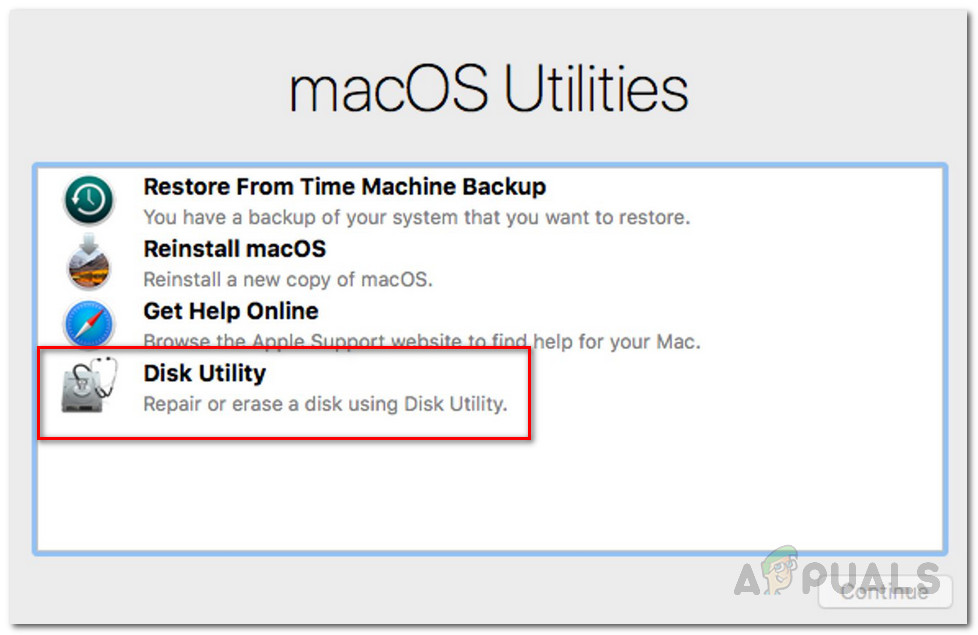
ম্যাকোস ইউটিলিটিস
- ডিস্ক ইউটিলিটি স্ক্রিনে, আপনার নির্বাচন করুন প্রারম্ভিক ডিস্ক । নিশ্চিত করুন যে আপনি কেবলমাত্র একটি ভলিউম নয় পুরো ডিস্কটি নির্বাচন করছেন। এর পরে, নির্বাচন করুন পার্টিশন বিকল্প।
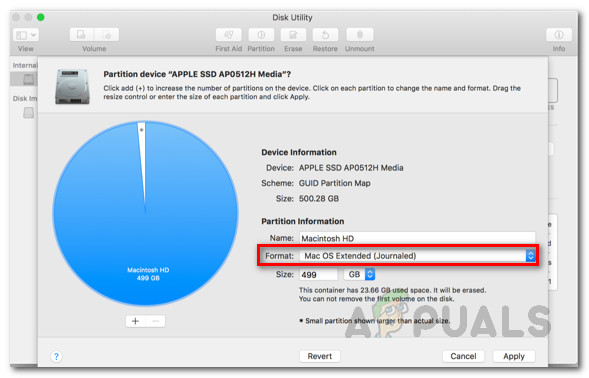
ডিস্ক পার্টিশন
- পরিবর্তন ফর্ম্যাট টাইপ করুন এপিএফএস যেহেতু আমরা একটি টাইম মেশিন ব্যাকআপ পুনরুদ্ধার করছি।
- এর পরে, ক্লিক করুন প্রয়োগ করুন ।
- ডিস্কটি পার্টিশন শেষ করার পরে, ডিস্ক ইউটিলিটি থেকে প্রস্থান করুন এবং আপনার ম্যাকটি পুনরায় চালু করুন।
- এখন, ধরে রাখুন কমান্ড + আর কীগুলি আবার ম্যাকস পুনরুদ্ধারে ফিরে যেতে।
- ম্যাকোস ইউটিলিটিস স্ক্রিনে, নির্বাচন করুন টাইম মেশিন ব্যাকআপ থেকে পুনরুদ্ধার করুন বিকল্প।
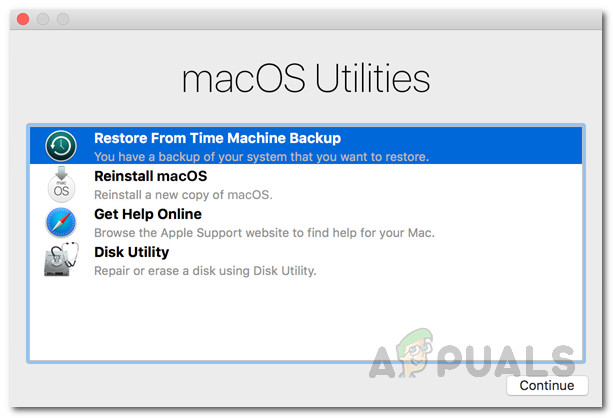
ম্যাকোস ইউটিলিটিস
- আপনি তৈরি করেছেন এমন ব্যাকআপ নির্বাচন করুন এবং তারপরে ক্লিক করুন চালিয়ে যান ।
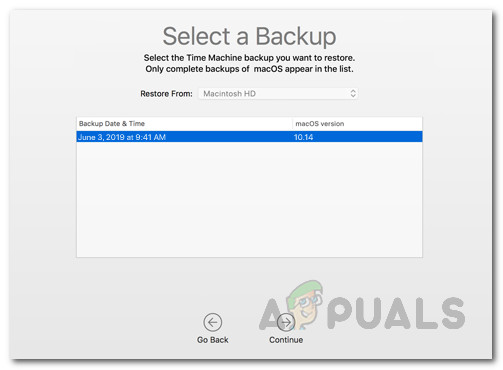
ব্যাকআপ থেকে পুনরুদ্ধার করা হচ্ছে
- শেষ পর্যন্ত, ক্লিক করুন পুনরুদ্ধার করুন পুনরুদ্ধার শুরু করার বিকল্প।
- এটি হয়ে গেলে আপনার সিস্টেমটি আবার স্থিতিশীল রিলিজ অবস্থায় ফিরে আসবে।
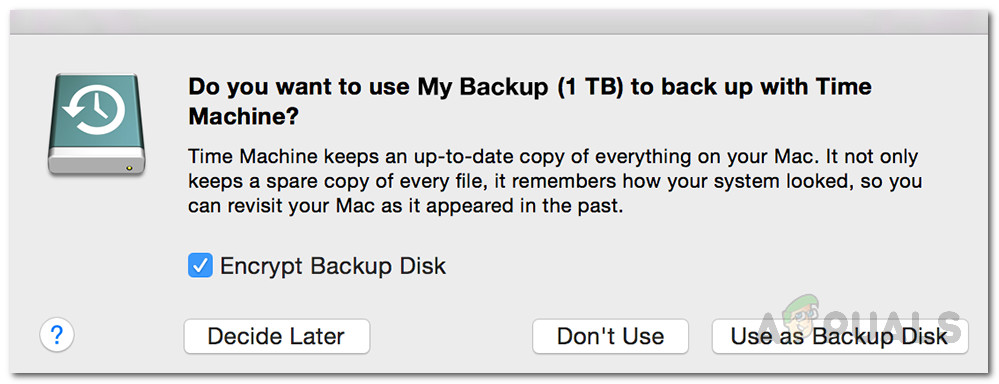
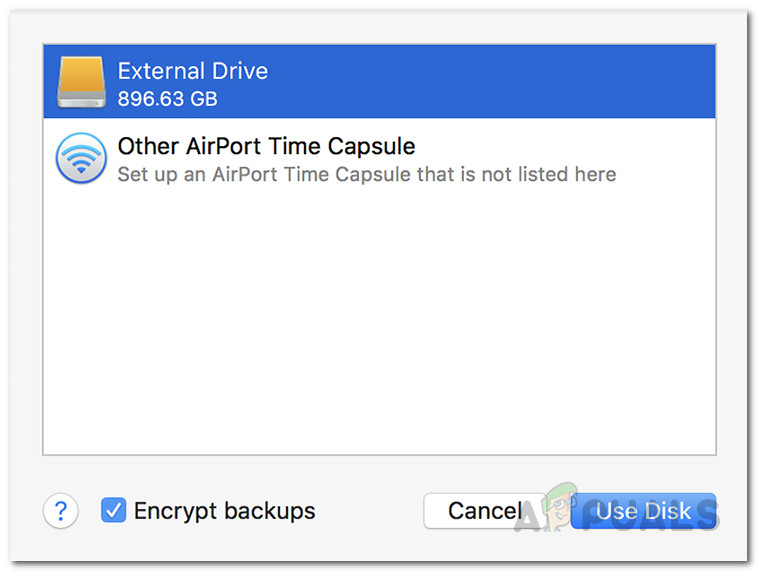

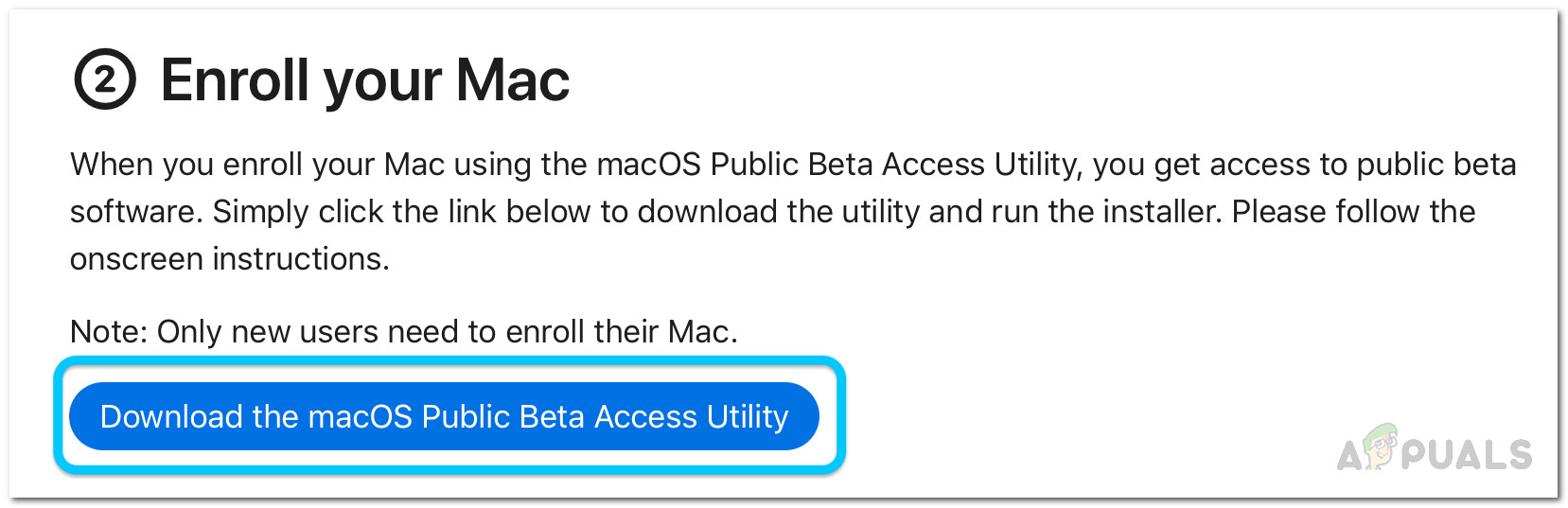
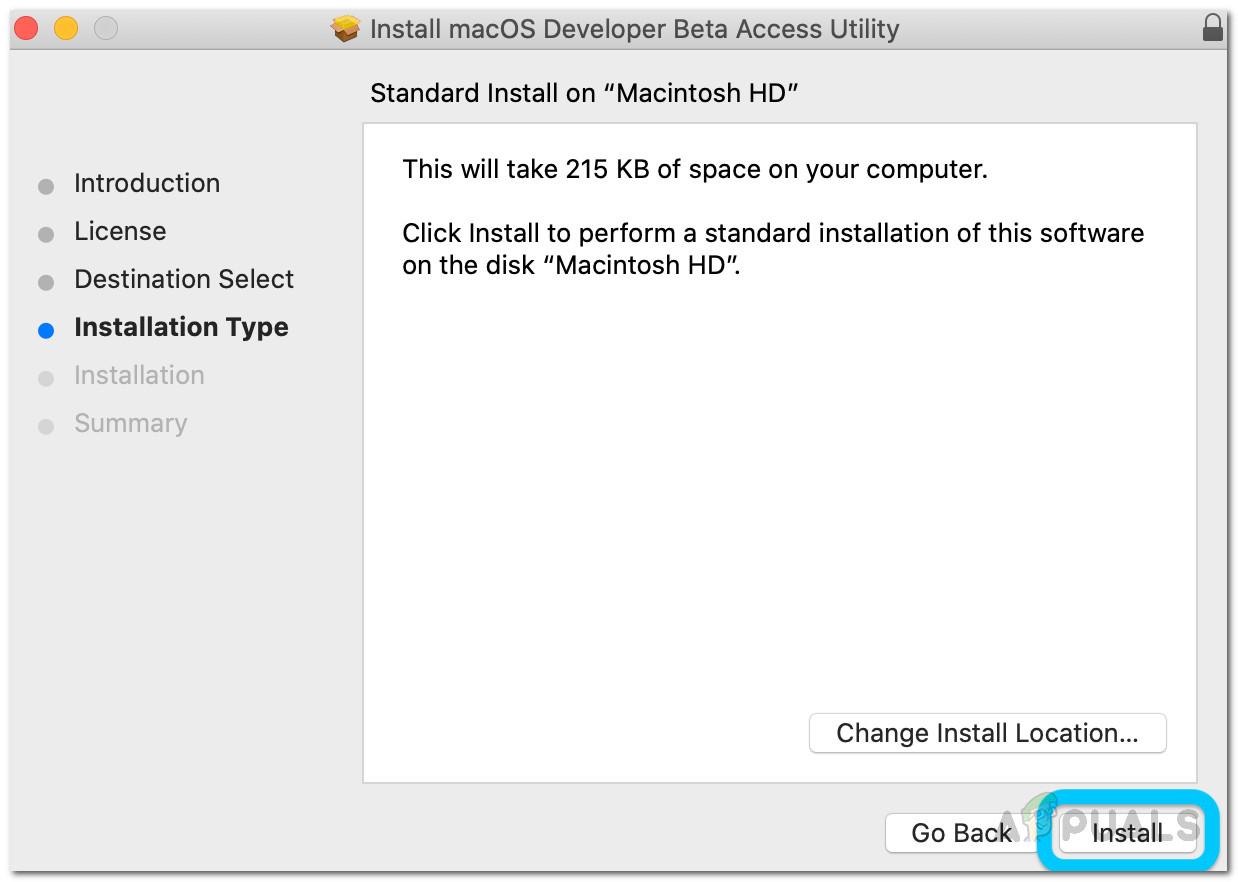
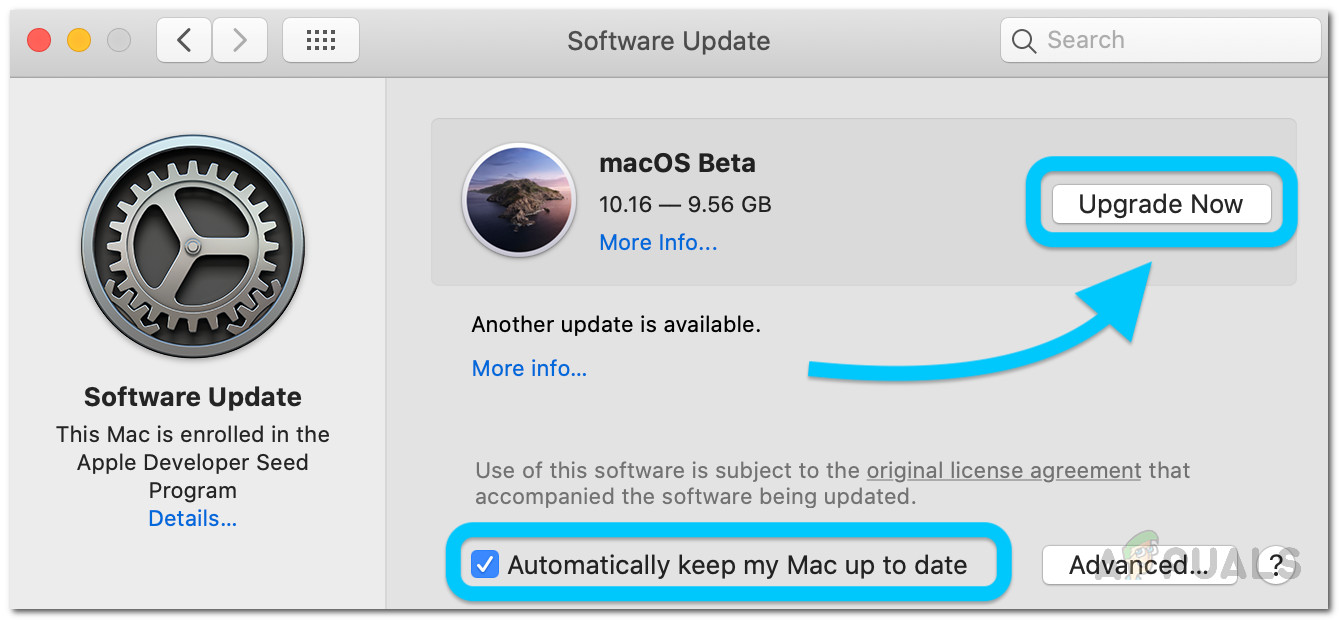
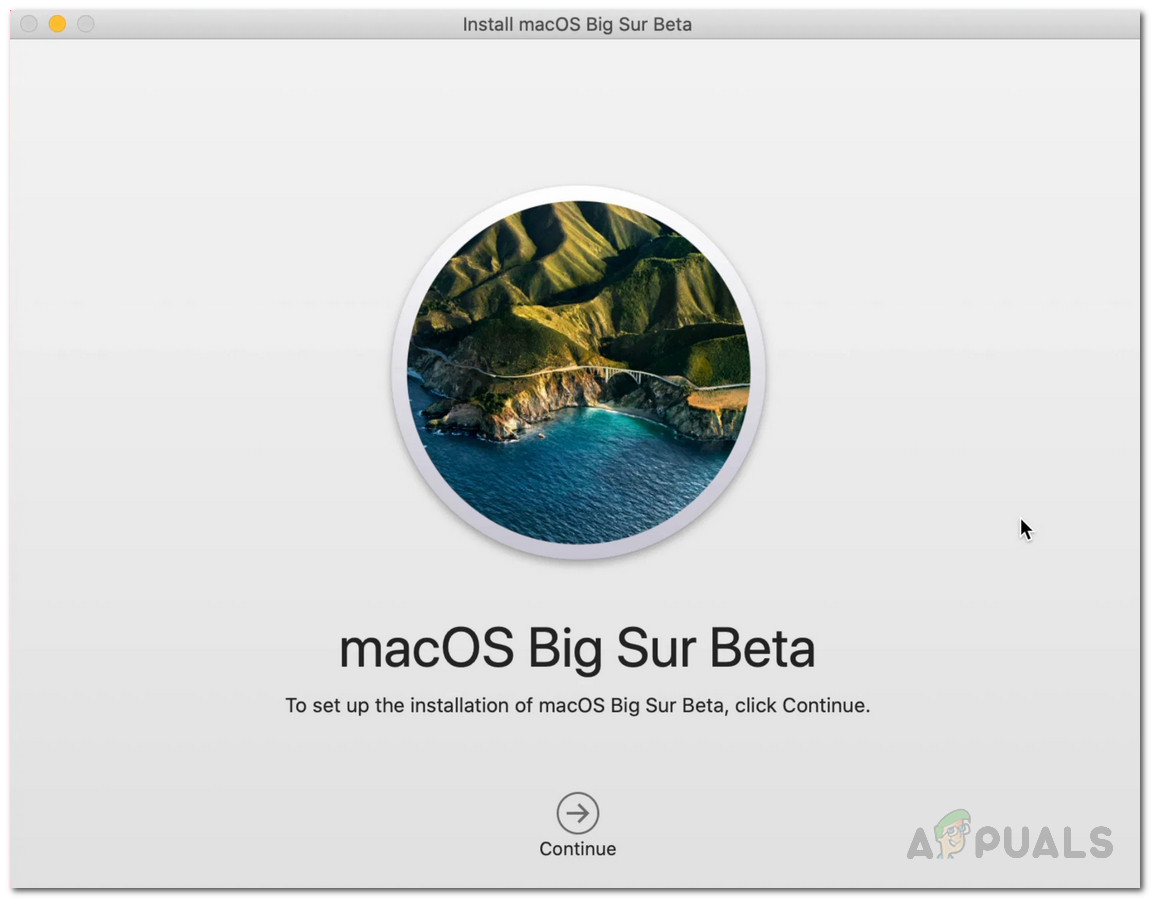
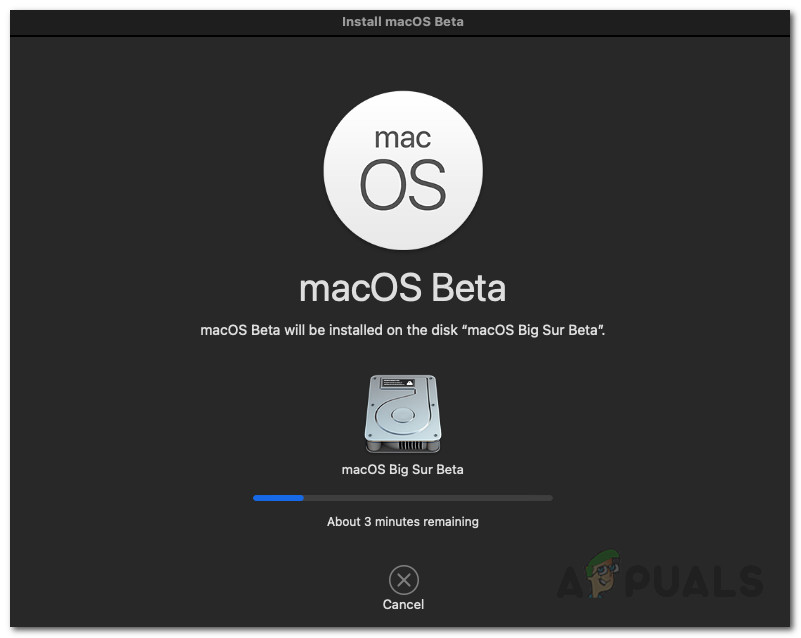
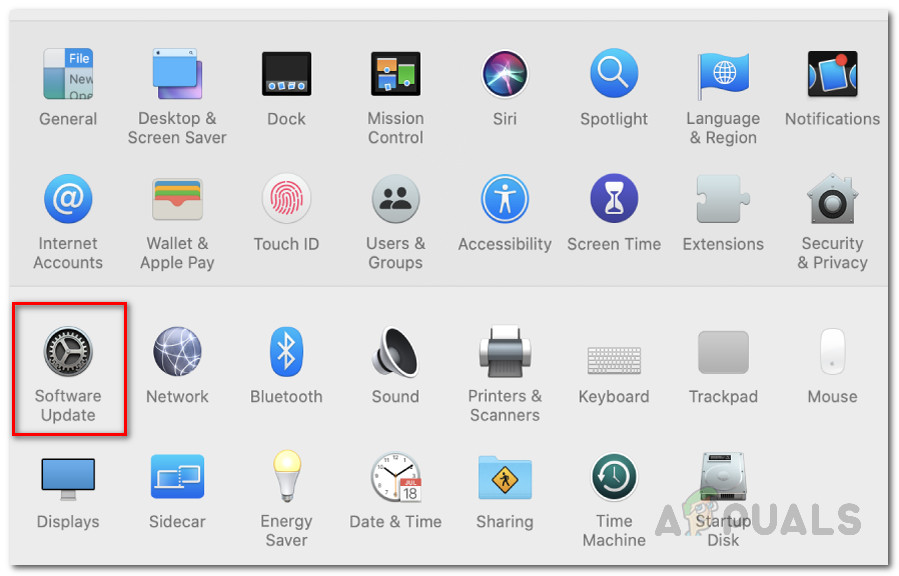
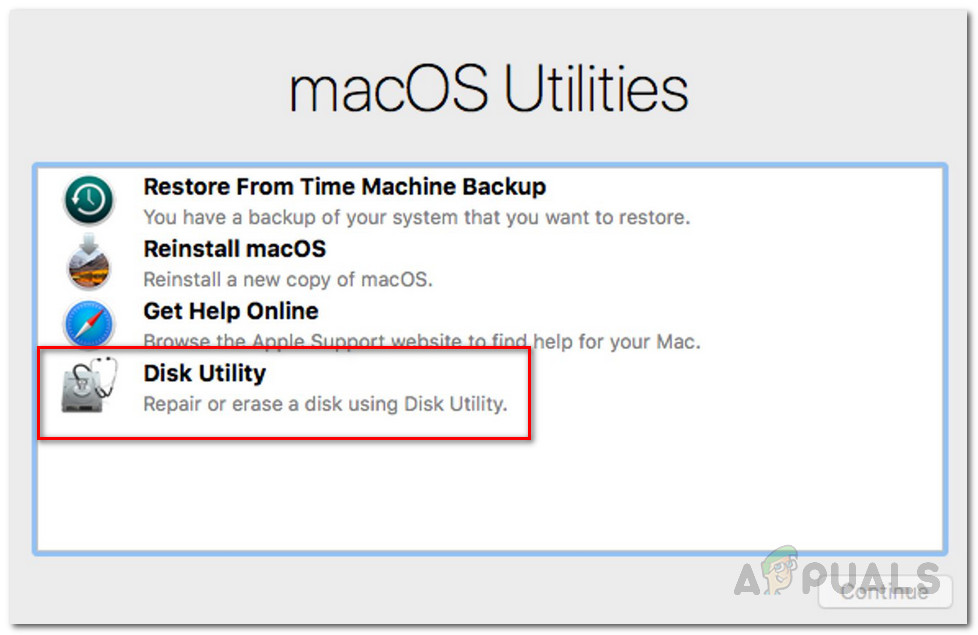
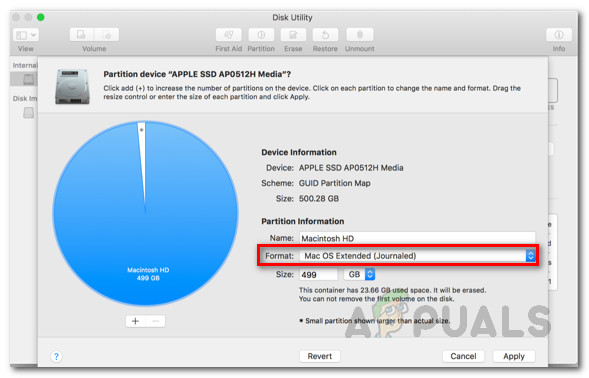
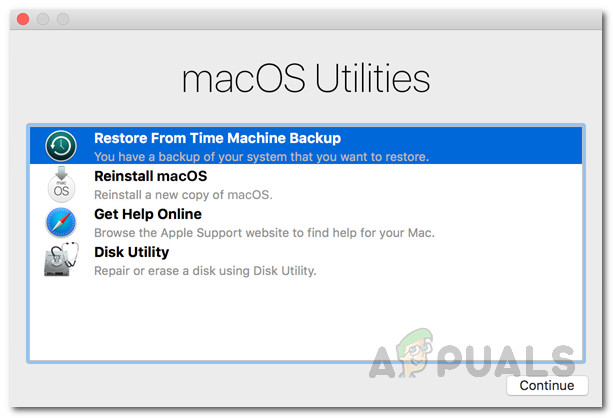
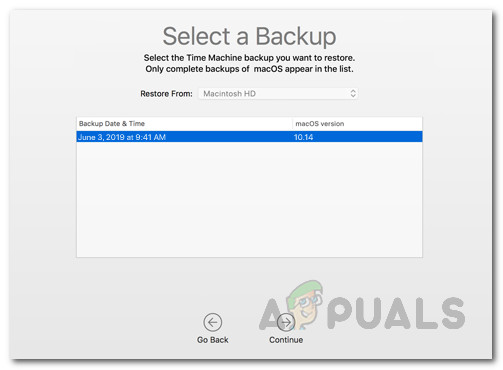

















![[ফিক্স] মিডিয়া কিনে বা ডাউনলোড করার সময় আইটিউনস ত্রুটি -42110](https://jf-balio.pt/img/how-tos/03/itunes-error-42110-when-purchasing.png)

![[ফিক্স] ভার্চুয়ালবক্স ম্যাকে ইনস্টলেশন ব্যর্থ হয়েছে](https://jf-balio.pt/img/how-tos/71/virtualbox-installation-failed-mac.jpg)



